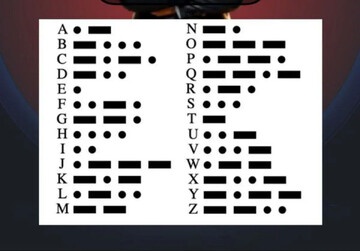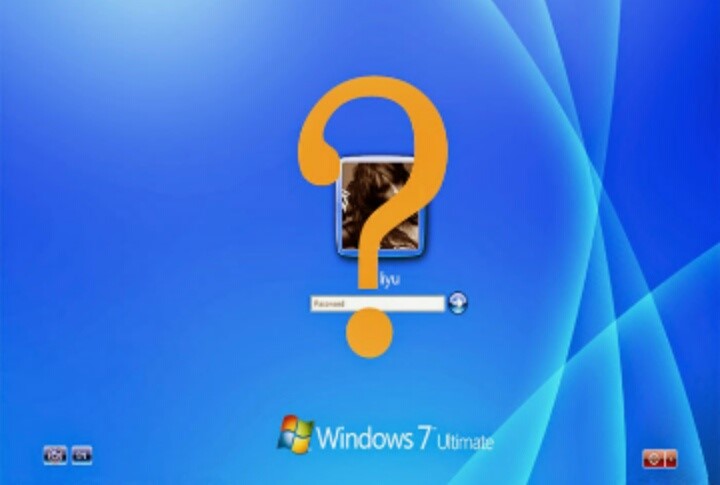
سلام نو - سرویس علم و فناوری: بسیاری از افرادی که با کامپیوتر سروکار دارند با یک معضلی روبرو هستند و آن هم فراموش کردن پسورد سیستمشان می باشد.ترفندی وجود دارد که از طریق آن می توانید در عرض چند ثانیه پسورد ویندوز سیستم خود یا دیگری را بازیابی کنید.
درصورت فراموش کردن پسورد ویندوز به هیچ عنوان نگران نباشید زیرا می توانید از در پشتی مجازی ویندوز به کامپیوتر دسترسی پیدا کنید.
برخی تصور می کنند هنگامی که رمز عبور ویندوز خود را فراموش کردند باید از روش های دیگری همچون نصب دوباره ویندوز استفاده نمایند.در این مطلب به شما آموزش می دهیم که از چه طریق وارد ویندوزی شوید که رمز آن را فراموش کرده اید.حتی اگر هیچ گونه حساب ادمین دیگری برای ویندوز شما تعریف نشده باشد.
نکته ی شایان ذکر این است که در صورتی که اطلاعات رمز نگاری شدهencrypted dataروی سیستمتان داشته باشیداز این طریق نمی توانید به آن ها دسترسی داشته باشید.
این راهنمای آموزشی به طور تخصصی برای سیستم های عامل Windows7وWindows10نوشته شده است اما در خصوص Windows8این نکته گفتنی ست که تفاوتی با روش Windows10ندارد و این کاربران نیز می توانند از راهنمای آموزشی Windows10استفاده نمایند.
Windows 7
برای این کار به یک System Repair Discاختصاصی ویندوز ۷نیاز دارید.
برای این کار می توانید از یک کامپیوتر دیگر که ویندوز۷بر روی آن نصب شده است استفاده نمایید.باید توجه کنید در صورتی که سیستم شما bit-32است باید از یک ویندوز bit-32استفاده نمایید و این نکته در خصوص ویندوزهای bit-64هم صادق است.
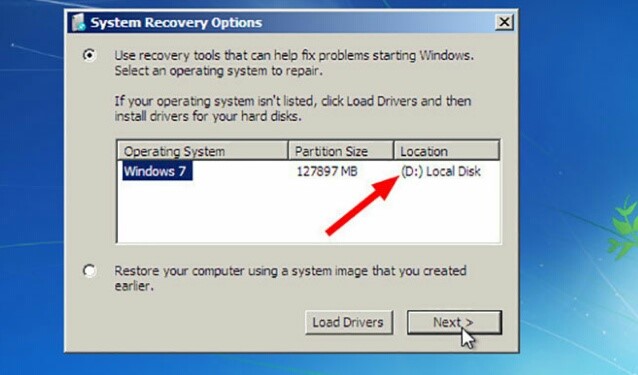
هنگامی که System Repair Discآماده شد آن را اجرا نمایید و کلید موردنظر بر روی کیبورد را فشار دهید.
پس از مدتی یک صفحه تحت عنوان System Recovery Optionsنشان داده می شود که باید آدرس درایوی را که ویندوز بر روی آن نصب شده را انتخاب کنید.
سپس صفحه ی دیگری روبروی شما قرار می گیرد که در آن صفحه باید گزینه ی Command Promptرا انتخاب نمایید.
هنگامی که صفحه ی Command Promptباز شد،دستورالعمل هایی که در زیر نوشته شده را به طور دقیق تایپ کنید و پس از هر دستورالعمل دکمه یEnterرا بزنید.
در دستورالعمل های زیر به جای حرف X:نام درایوی را وارد کنید که ویندوز را بر روی آن نصب کرده اید.برای مثال درایوCیا درایو D
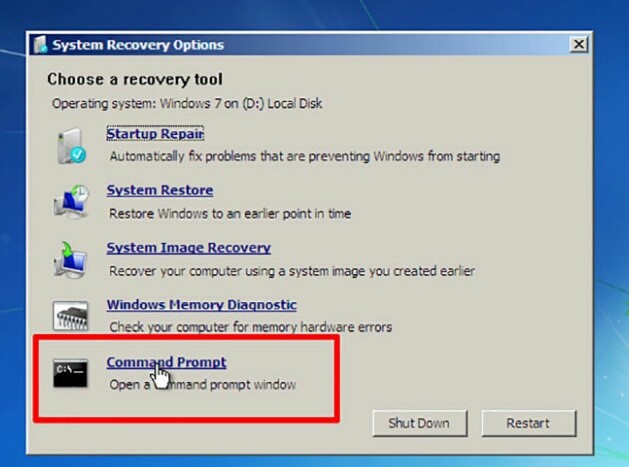
x:
cd windows\system32
ren utilman.exe utilhold.exe
copy cmd.exe utilman.exe
exit
سی دی یا فلشی که System Repair Discبر روی آن نصب شده را از کامپیوترتان خارج کرده و سیستم را ری استارت کنید.
پس از اینکه کامپیوتر دوباره راه اندازی شد صفحه log-onبه نمایش در می آید که در قسمت پایین و سمت چپ تصویر،آیکونی قرار دارد که از آن طریق می توانید به Command Promptدسترسی پیدا کنید.در این مرحله بر روی آن کلیک کرده و سپس وارد صفحه ی Command Promptشوید.
در این مرحله دستورالعمل زیرا تایپ کنید.
dnet user username newpasswor
در این قسمت به جای کلمه ی usernameنام کاربری ای که مدنظرتان می باشد را وارد نمایید.سپس این نام در صفحه ی log-onدر زیر عکس آواتار به راحتی قابل خواندن می باشد.سپس به جای کلمه ی newpasswordرمز عبور جدید خود را وارد کنید.سپس دکمه یEnterرا فشار داده و صفحه ی Command Promptرا ببندید و با رمز عبور جدیدی که برای خود ساختید وارد ویندوز شوید.
Windows 10
شرایط در سیستم عامل این ویندوز تا حدی متفاوت است زیرا در اغلب مواقع حساب کاربری ویندوز به طور مستقیم به سرورهای وب سایت مایکروسافت متصل می باشند.
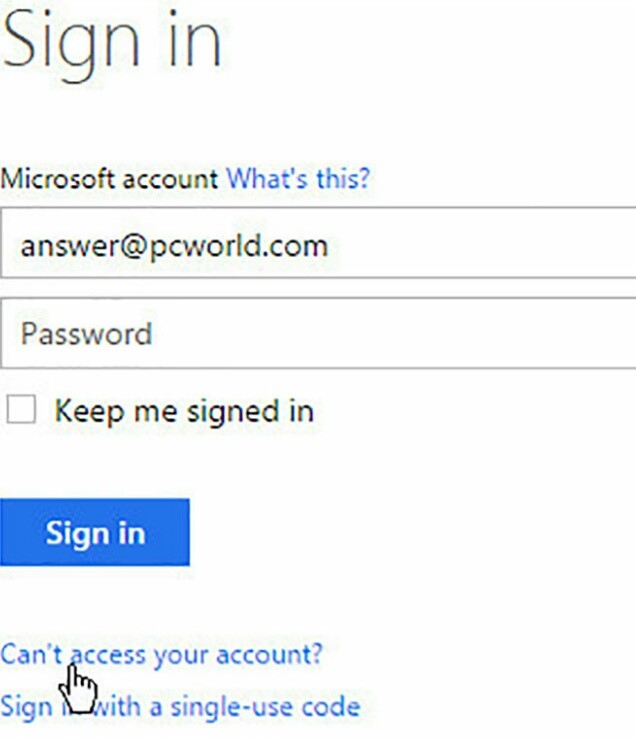
در این شرایط جایگزین کردن رمز عبوری که فراموش کرده اید بسیار آسان تر و از امنیت بالاتری برخوردار می باشد.
در این قسمت،باید به وسیله ی یک کامپیوتر دیگر وارد صفحه عبور وب سایت مایکروسافت شوید و ایمیل خود را وارد نمایید و پس از آن گزینه ی نمی توانم به حساب خود دسترسی داشته باشم
Can't access your account
را انتخاب نمایید.
در مرحله ی بعدی باید ثابت کنید که خودتان هستید که به این منظور باید پاسخ سوالات امنیتی را داده و شماره تلفن خود را وارد نمایید.
این اطلاعات را قبلا و در حین استفاده از ویندوز وارد کرده باشید.
پس از اینکه هویت خود را اثبات کردید،مایکروسافت به شما اجازه ی انتخاب کردن رمز عبور جدید را می دهد.
نکته ای که وجود دارد این است که به جای استفاده از
System Repair Disc
از
Recovery Drive Windows10
استفاده نمایید تا بتوانید به صفحه ی Command Promptدسترسی پیدا کنید.